Vispārējās ikonas, ko Apple un trešo pušu izstrādātāji nodrošina failiem un mapēm, parasti ir pietiekamas, lai palīdzētu jums noteikt failu tipus OS X, bet ir reizes, kad jūs varētu vēlēties izmantot citu attēlu. Viena opcija, ko Apple piedāvā, ir iespēja parādīt failu priekšskatījumus kā ikonas, bet tas ir pieejams tikai dažiem failu tipiem, nevis citiem.
Alternatīva iespēja ir pievienot pielāgotas ikonas failiem un mapēm, kas var būt jautri un noderīgs veids, kā dot jūsu sistēmai unikālu izskatu. Lai to izdarītu, vienkārši atlasiet vienumu un nospiediet Command-I, lai iegūtu informāciju par to, un pēc tam ar attēlu, kas nokopēts starpliktuvē, varat izvēlēties ikonu informācijas loga augšdaļā un nospiediet Command-V, lai ielīmētu un mainītu to.
Lai izmantotu šī faila tipa vispārējo ikonu, informācijas logā var arī vilkt faila tipu. Piemēram, ja jūs velciet jebkuru PDF failu uz cita faila informācijas loga ikonu lauku, tad šis fails izskatīsies kā vispārēja PDF ikona.
Izmantojot Apple inspektoru paneli, jūs varat viegli pielāgot vairākus vienumus. Atšķirībā no standarta informācijas loga, inspektoru panelis ir viens logs, kas sniedz jums informāciju par pašreizējo atlasi, nevis tikai vienu failu. Izmantojot šo paneli, varat ātri veikt izmaiņas dokumentos, vienkārši izvēloties vienu vai vairākus no tiem, nevis iegūt informāciju par katru.
Vispirms atveriet inspektora paneli, noklikšķinot uz opcijas-Command-I, un pēc tam atlasiet izvēlēto failu. Jūs redzēsiet, ka paneļa dati mainīsies, lai atspoguļotu faila datus. Lai mainītu ikonu, kā jūs ar standarta informācijas logu, vienkārši kopējiet attēlu un ielīmējiet to ikonu laukā vai velciet failu, lai pieņemtu šī faila tipa vispārējo ikonu.
Tā kā inspektors ir neatlaidīgs logs, varat to izmantot, lai veiktu izmaiņas bez nepieciešamības katru reizi atvērt jaunu informācijas logu.
Vēl viena pieeja šim nolūkam ir izmantot inspektoru, lai pieteiktos ikonas uz vairākiem vienumiem. Lai to izdarītu, Finder atlasiet vairākus vienumus, un inspektors mainīsies uz vairāku vienumu informācijas logu. To var izdarīt, turot Shift vai Command taustiņus un pēc tam atlasiet, noklikšķinot, velkot vai izmantojot bulttaustiņus. Lai izolētu vienumu grupas un pēc tam atlasītu visus meklēšanas logā, varat izmantot arī sistēmas funkciju "Meklēt" (meklētājā nospiediet Command-F).
Failu atlasi var veikt vai nu pirms vai pēc inspektora loga atvēršanas, bet ar izdarīto izvēli varat līdzīgi piemērot ikonu maiņu, un visi atlasītie vienumi tiks mainīti.
Tāpat kā standarta informācijas logā, jūs varat arī atsaukt šīs izmaiņas vairākiem failiem, izvēloties ikonu inspektora logā un nospiežot dzēšanas taustiņu, lai to noņemtu. Tam vajadzētu atgriezties ikonas atpakaļ uz noklusējuma skatu.











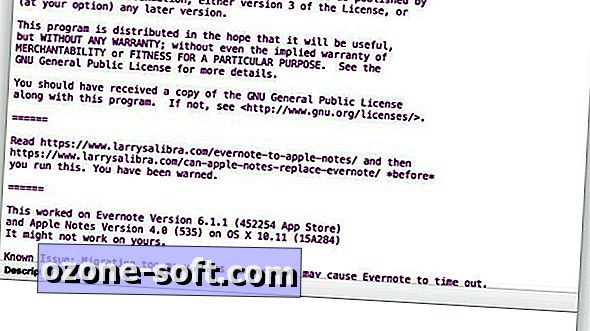

Atstājiet Savu Komentāru